背景:装数据库的时候将文件位置装在了C盘,C盘分的又比较小,每日数据量增加会导致系统崩溃,没有服务端,只有数据库。
注:1.实体机不要在业务时间操作,拔了网线操作是安全有保障的方法-防止有其他连接,数据写入这些。
2.所有操作先搭测试环境多操作几次,然后再在实体机上操作,毕竟数据很重要,备份也非常重要。
3.不要去移动系统数据库(如master,tempdb…这些),不然整个数据库都会用不了
步骤
下面是将数据库从一个路径转移到另一个路径的常见步骤(以ReportServer为例):
1.备份数据库
在转移数据库之前,我们首先需要备份数据库,以便在出现任何问题时能够恢复数据。可以使用以下T-SQL语句进行数据库备份:
----1.备份
BACKUP DATABASE [数据库名]
TO DISK ='D:\Backup\数据库名.bak'
[也可以用块设备的方法备份可以看到更多信息 斜体部分不用操作,了解一下]
[
-----设备块备份
–Use 学生成绩管理
–GO
—Exec sp_addumpdevice ‘disk’,‘备份设备01’,‘d:\backup1\学生成绩管理.bak’
备份数据库命令:
—backup database 学生成绩管理 to 备份设备01
还原数据库
—restore database 学生成绩管理from 备份设备01 with replace
注意:在还原数据库时,必须先关闭要还原的数据库]
—2.先将所需更改的数据库的路径先查询出来再进行关闭
USE [数据库名];
GO
SELECT name As [Database Name],
physical_name As [File Path],
type_desc As [File Type],state_desc
FROM sys.master_files
WHERE database_id= DB_ID(' [数据库名]');
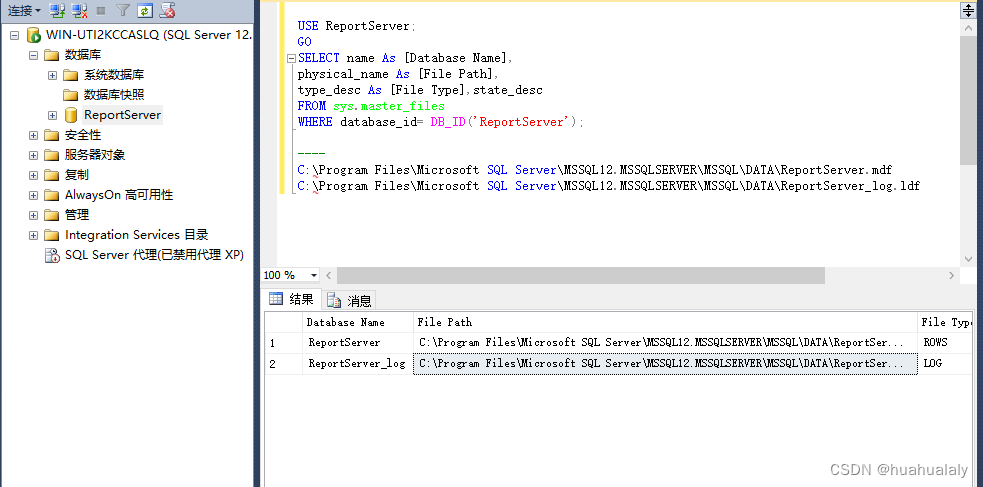
—3.关闭该数据库
USE master;
GO
ALTER DATABASE [数据库名] SET OFFLINE WITH ROLLBACK IMMEDIATE;
GO
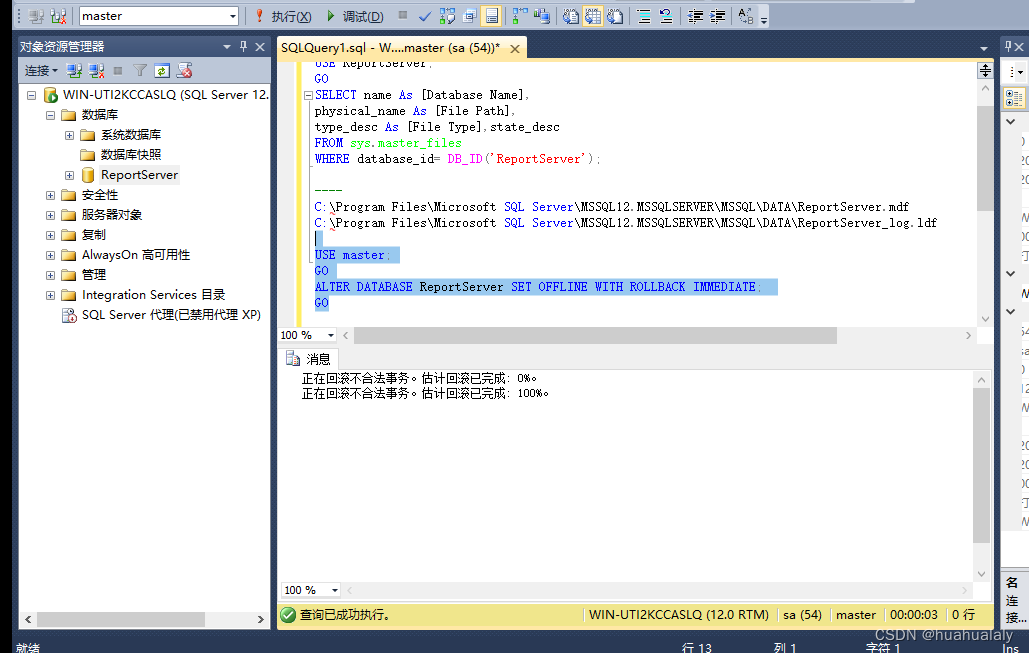
4.再次查询发现已经是离线
USE [数据库名];
GO
SELECT name As [Database Name],
physical_name As [File Path],
type_desc As [File Type],state_desc
FROM sys.master_files
WHERE database_id= DB_ID(' [数据库名]');
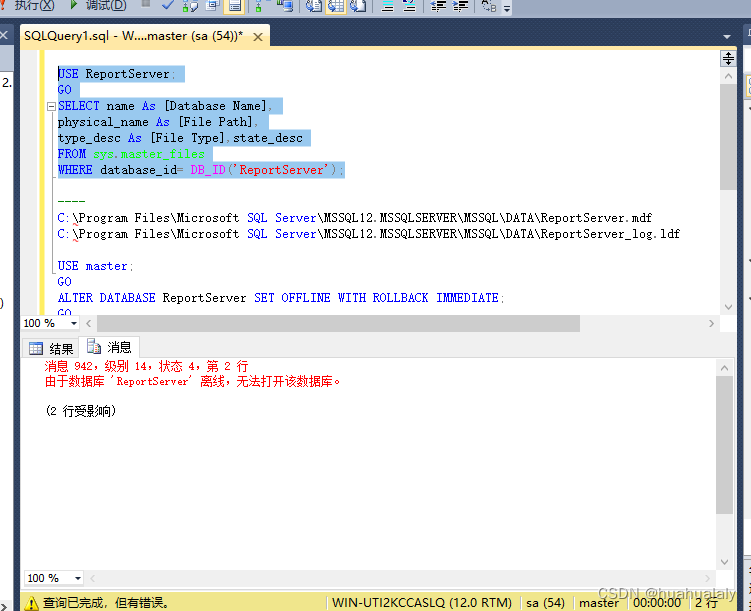
----5.移动数据库文件(文件位置我移到D盘,根据个人情况。文件夹可以不需要建那么长)
注:必须要先把文件夹位置建好,才能执行下列移动位置命令
USE master;
GO
ALTER DATABASE ReportServer
MODIFY FILE(NAME ='ReportServer', FILENAME ='D:\Program Files\Microsoft SQL Server\MSSQL12.MSSQLSERVER\MSSQL\DATA\ReportServer.mdf');
GO
ALTER DATABASE ReportServer
MODIFY FILE (NAME ='ReportServer_log', FILENAME ='D:\Program Files\Microsoft SQL Server\MSSQL12.MSSQLSERVER\MSSQL\DATA\ReportServer_log.ldf');
GO
----执行成功提示如下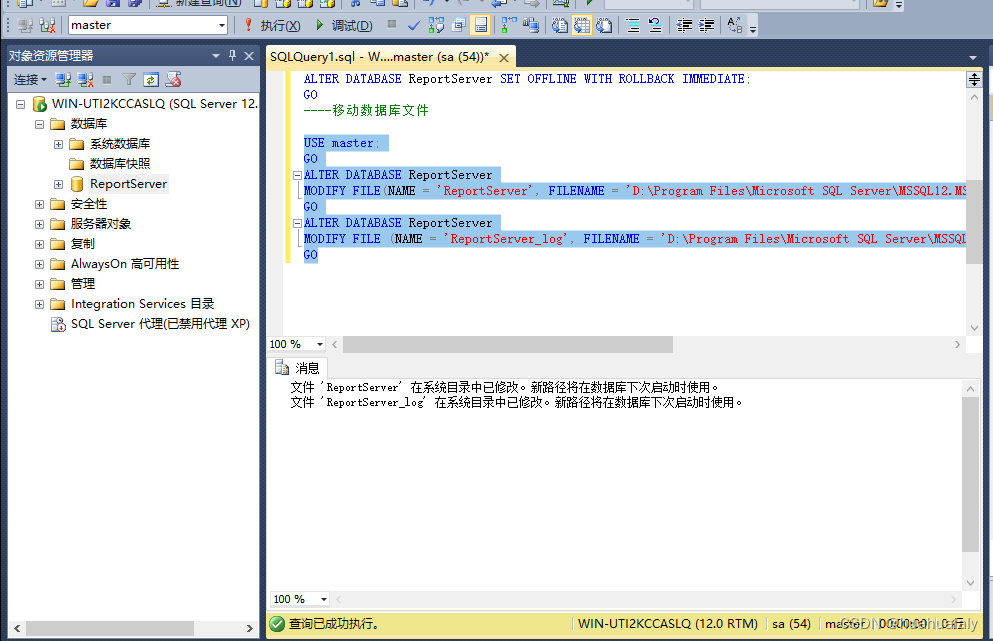
—6.开启数据库时提示报错信息
USE master;
GO
ALTER DATABASE ReportServer SET ONLINE;
GO
这是因为文件逻辑位置做了更改,但是文件物理位置没变导致的,需要先找到该数据库在C盘下的位置,移动到D盘下新建的位置即可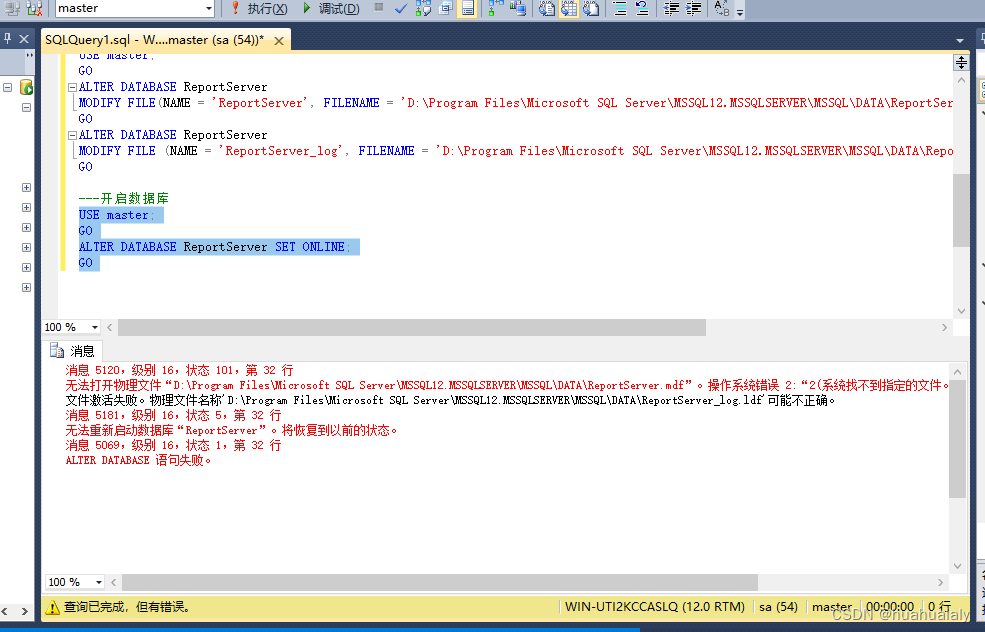
D盘下现在还没有移动过去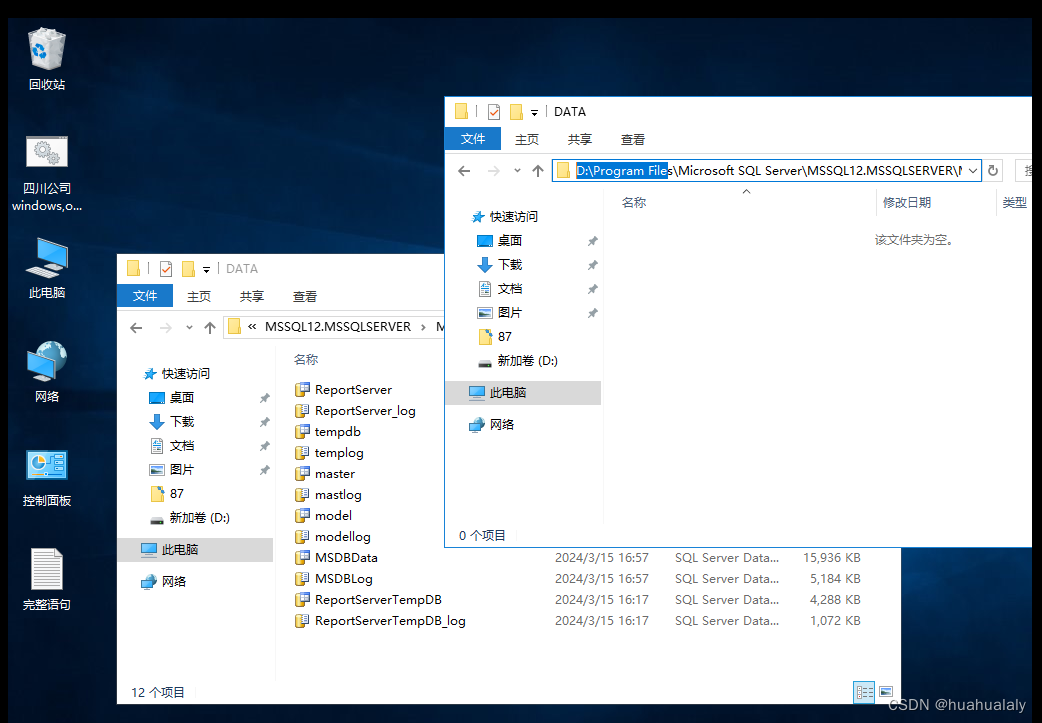
7.手动拖过去即可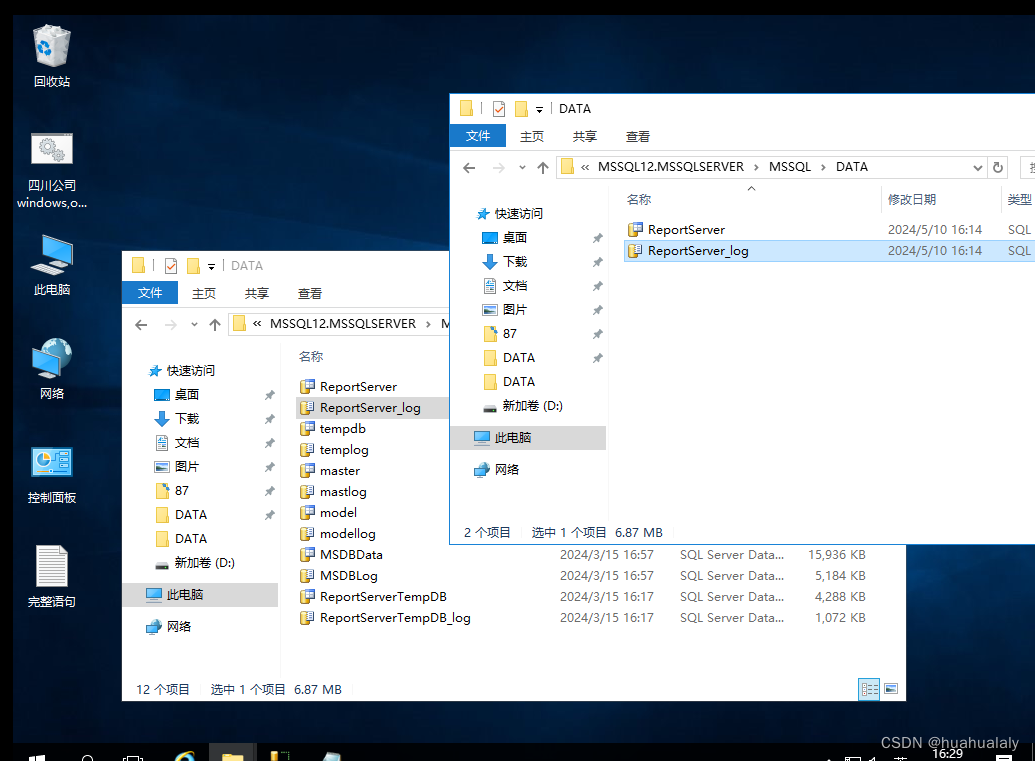
注:还有另外一种情况,手动移动过去报错,提示****已在文件中打开,此时需要加权限,如此类报错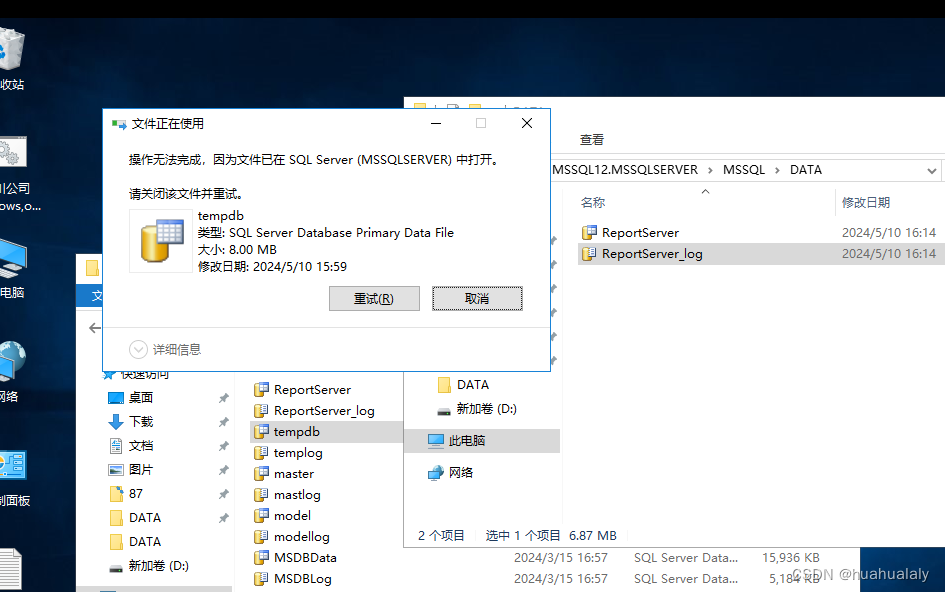
解决方法如下
将2个文件都把everyone添加进去,权限为完全控制,即可复制过去。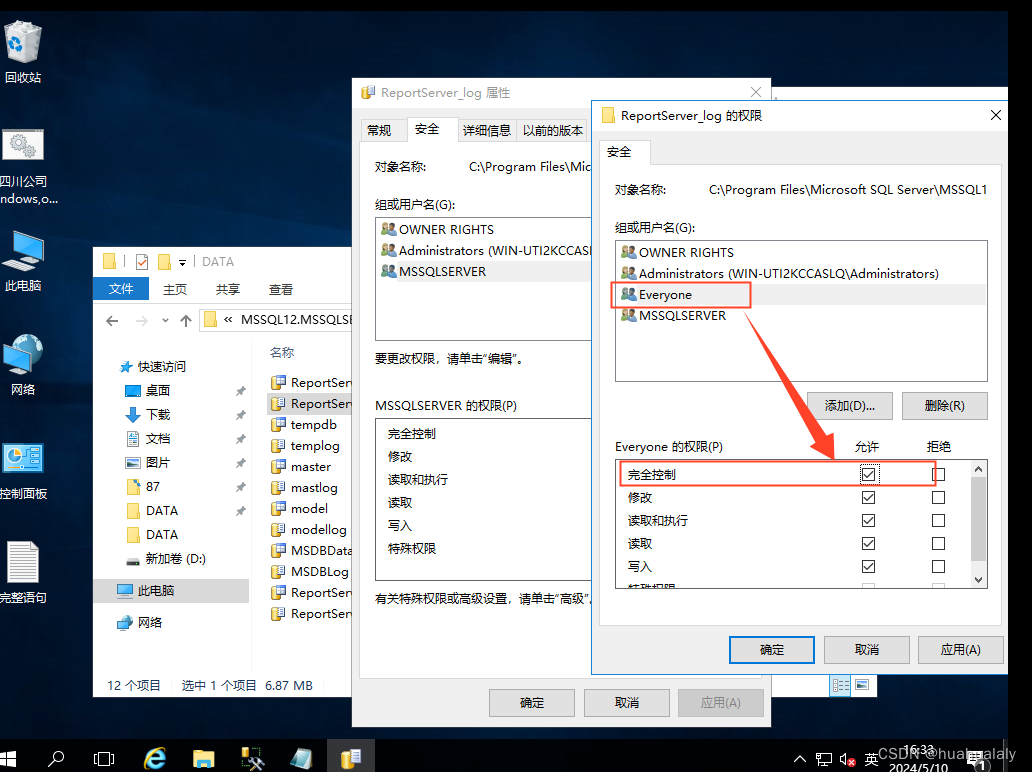
8.然后移动过去又报操作系统错误5:“5(拒绝访问。)”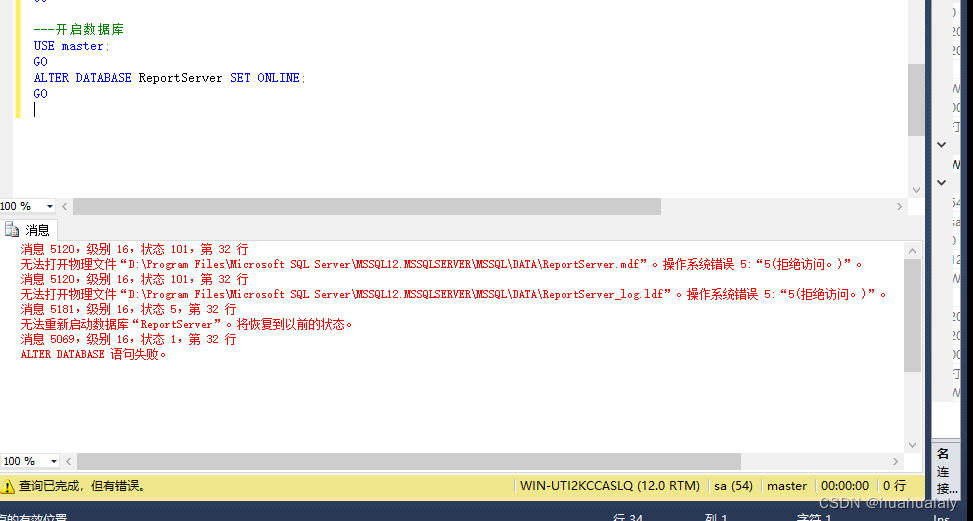
9.这是需要将移动到D盘的数据文件中user的权限改为完全控制,(2个文件都需要这么操作,不然也会报错)然后再次执行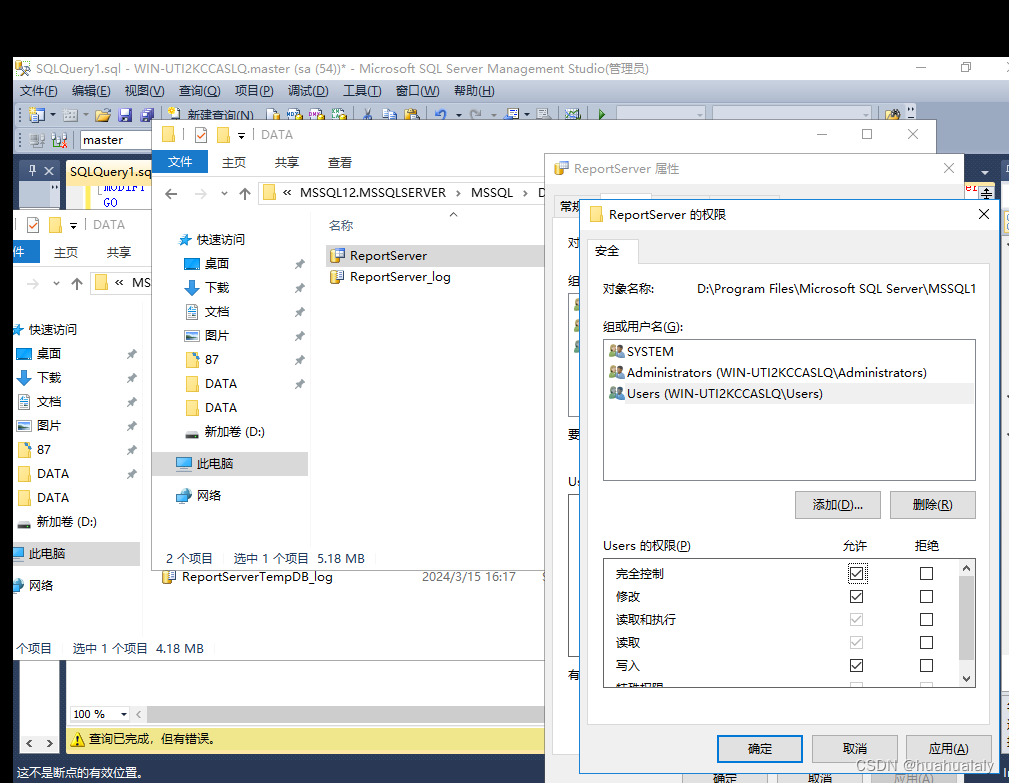
10.执行成功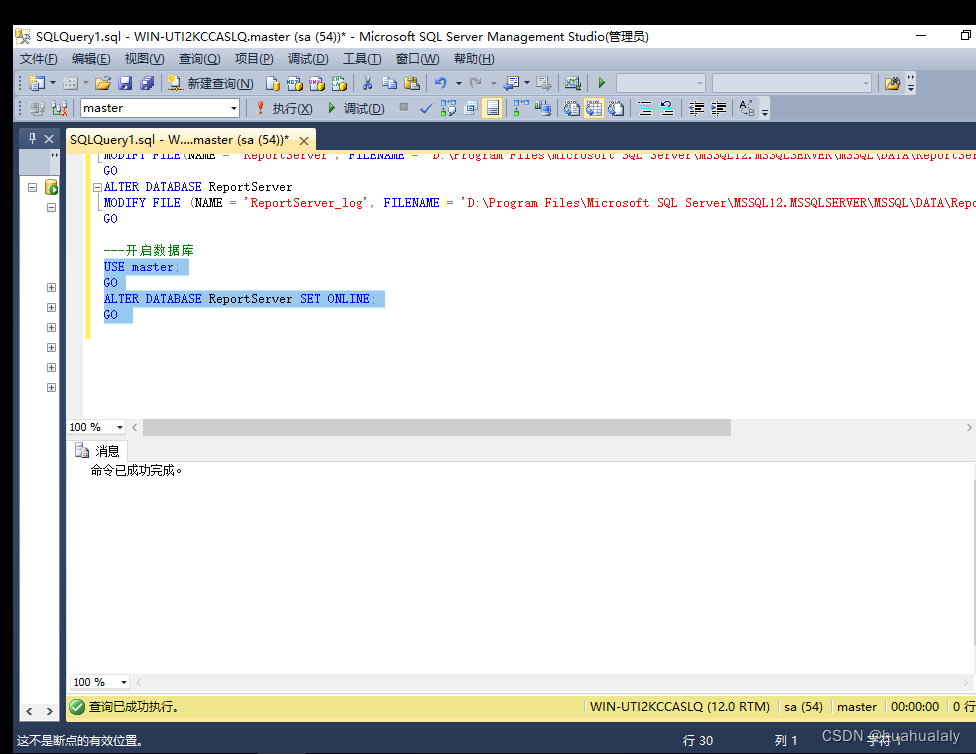
注:执行成功之后,去文件夹下看两边都会有,但是以后写数据只会写在移动到D盘的文件位置里边。以上为我亲测有效的方法。
版权归原作者 huahualaly 所有, 如有侵权,请联系我们删除。